
【救済】「Rinker」でAmazonも楽天もエラーが出るときの商品登録方法!
2020年4月12日

アフィリエイトを少しでもかじっていれば一度は聞いたことあるはず、Wordpressプラグイン「Rinker」
サイトに掲載する商品のリンクを手軽に設定・管理することができます。
私もつい最近導入したのですが、めちゃくちゃつまずいたのと、求める対処法が全然出てこなかったので今回はそれについて書いていこうと思います。
「Amazonの商品検索も、楽天の商品検索もエラーが出て困った!」という方向けです。
手動で商品のリンク設置する方法をお伝えしていこうと思います。
「Rinker」とはなんぞや?
「Rinker」とはWordpressのプラグインで、アフィリエイトの商品のリンクの管理や、Amazonや楽天などショップごとのリンクを簡単に設置することのできるツールです。
たとえばよく見るこういうやつ↓です。
「Rinker」に各アフィリエイトのID情報を登録後、商品の情報を登録することで作成できます。
商品検索しようとするとエラーが出る
Amazonエラーがでる
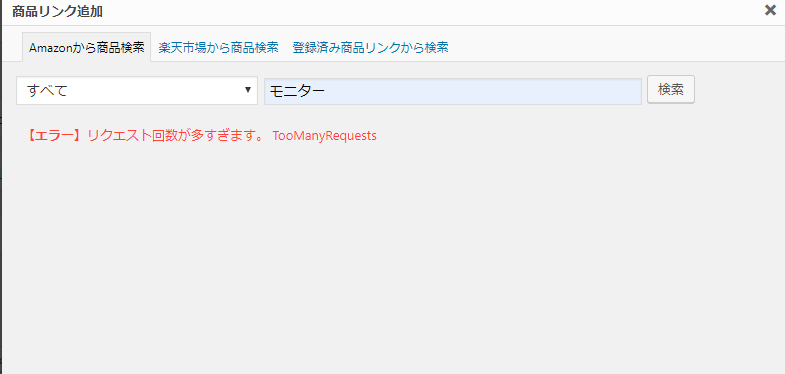
記事投稿 > 新規追加 > 商品リンク追加 でできるはずの商品登録。
「Amazonから商品検索」を選んで検索するも出るのはエラー。
【エラー】リクエスト回数が多すぎます。 TooManyRequests
エラー文で検索すると、IDの再登録や設定変更などの対処法が出てきますが、私の場合はなぜか解消せず。
楽天もエラーが出る
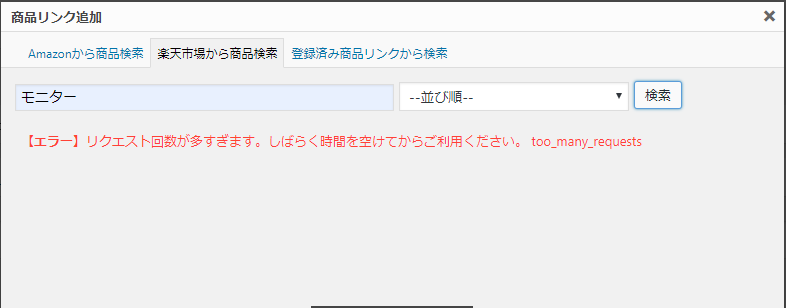
Amazonのエラーの対処法として、楽天で商品検索すればOK!という記事があったので楽天で商品検索するも結果はエラー画面。。
なんでや。
【エラー】リクエスト回数が多すぎます。しばらく時間を空けてからご利用ください。too_many_requests
ググりまくっていろんな設定を変えたり再登録をしたりと、出てきたものは軒並み試しましたが解決せず。
こうなってしまうと投稿画面からの商品登録がお手上げのため、仕方なく商品登録を手動にすることに。
商品を手動で登録する
仕方がないので商品を手動で登録することに。
意外と手動登録の記事が少なくて大変でした。笑
私の登録のゴールとしてはAmazonと楽天で商品を登録をして、↓この状態にすること
その方法を書いていきます。
商品リンクからボタンに関する情報を登録
Rinkerを入れた時点で左メニューに【商品リンク】が追加されます。
そこから新規追加を選択します。
たくさん入力項目がありますが、埋めるべきは下記です。
Amazon項目と、Rakuten項目と、ボタンURLです。
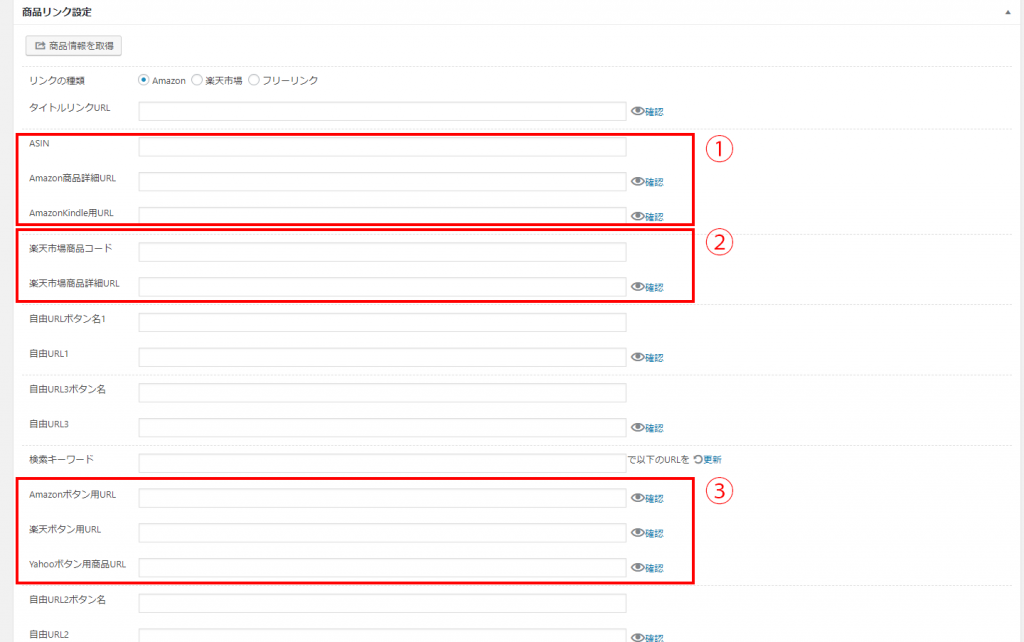
1. Amazon
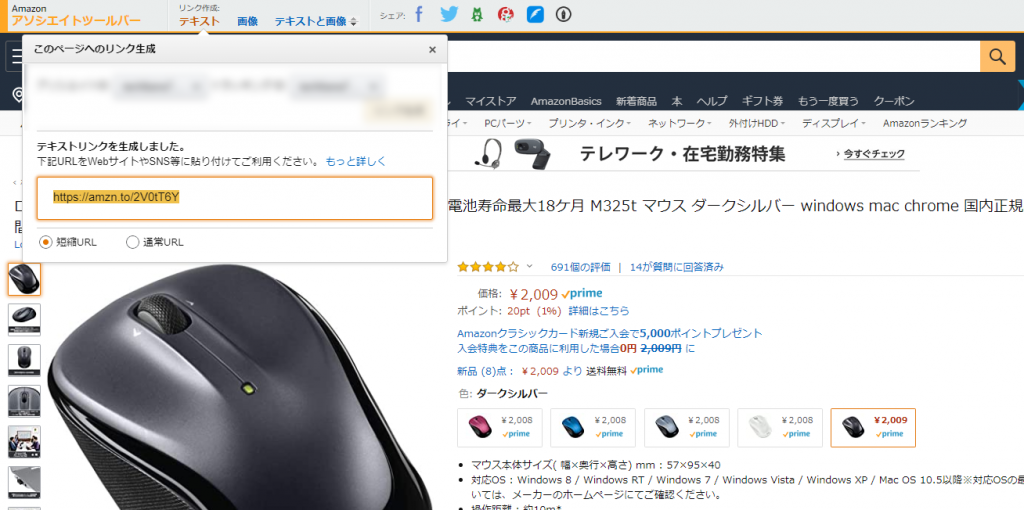
まずはAmazonの商品ページに行きます。
アソシエイトツールバーからリンク作成の「テキスト」を選択して、アソシエイト用のURLを取得します。
次に「ASIN」
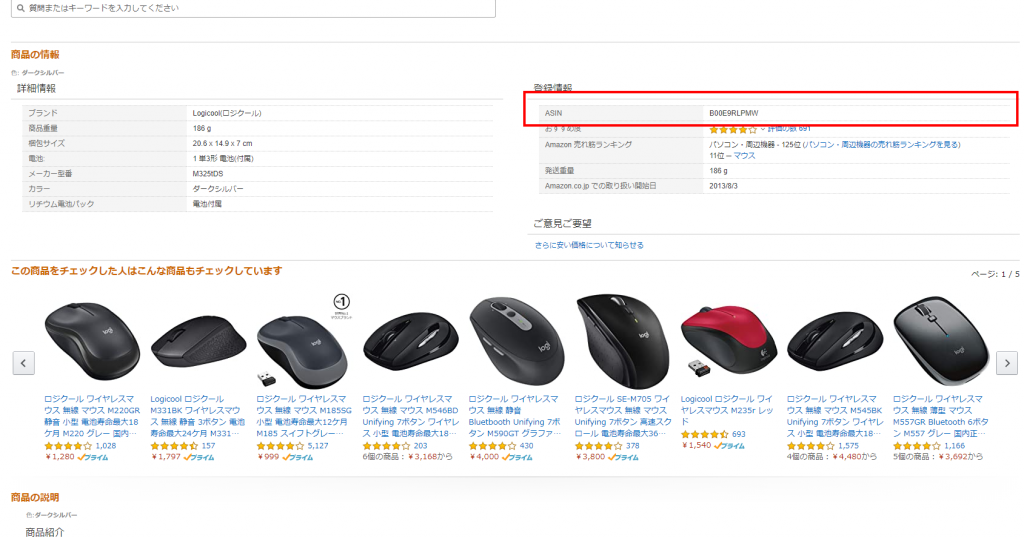
商品ページのちょっと下に商品情報が載ってます。
そこに「ASIN」項目がありますので、そこから登録情報をコピー。
これでAmazonの項目が埋まります。
2. 楽天
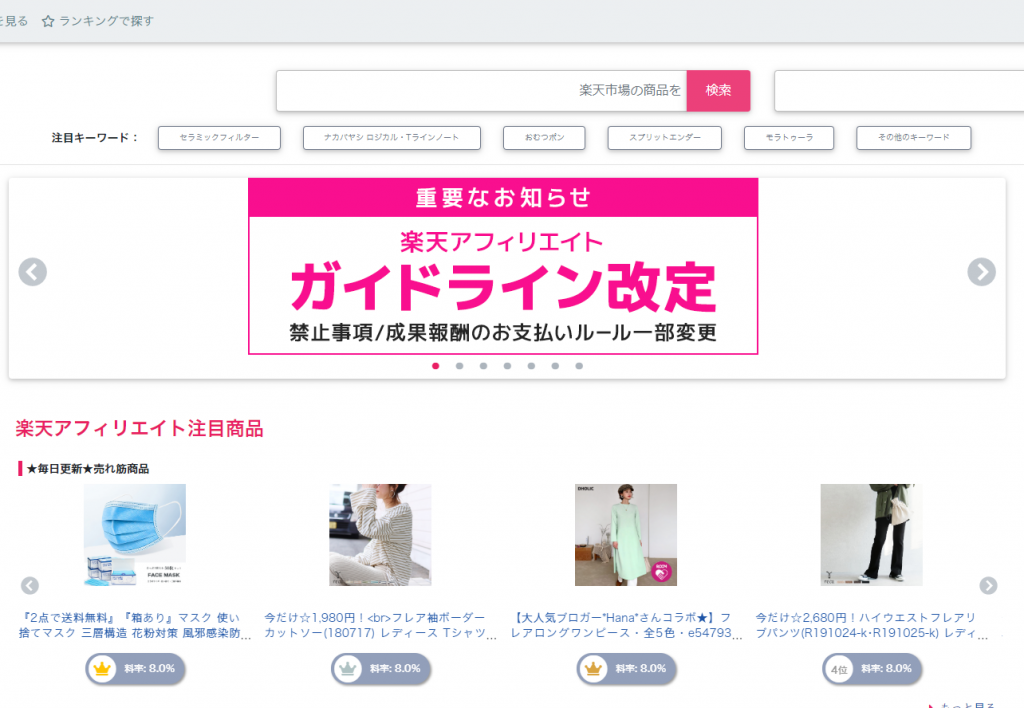
こっちはAmazonに比べるとちょっと手間です。
まずは、楽天アフィリエイトにログイン。該当の商品を探します。
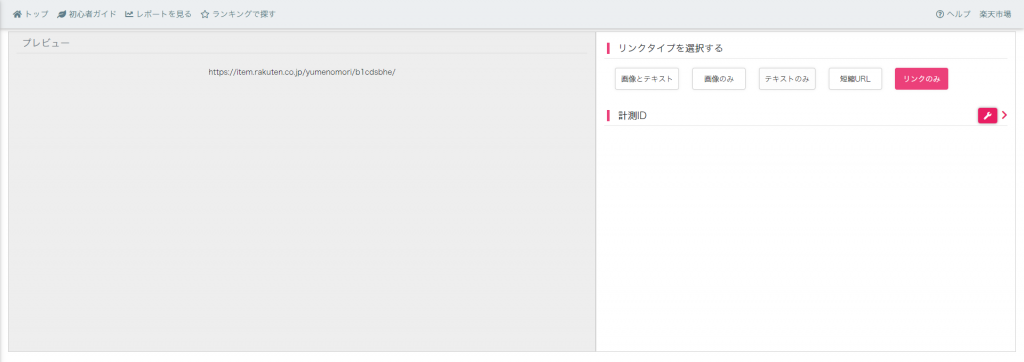
ページに入り、「リンクのみ」を選択し、アフィリエイト用のリンクを取得します。
ソースをコピーして掲載する、からリンクをコピーしましょう。
次に、商品IDを確認しに行きます。
商品ページに行って「Ctrl + U」を押してページのソースを開きます。
このページで「ctrl + F」を押して「item_id」と検索。
item_id=〇〇〇〇〇〇〇&~~
この、=と&の間にある数字をコピーして貼り付けます。
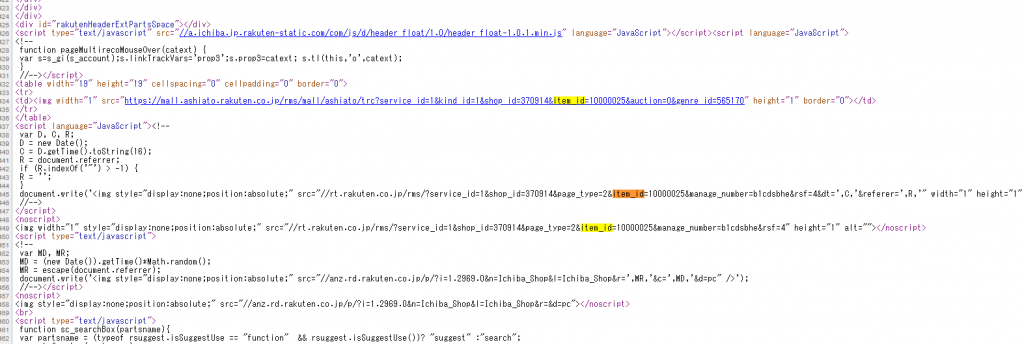
これで楽天の項目が埋まります。
ボタン用URLを登録
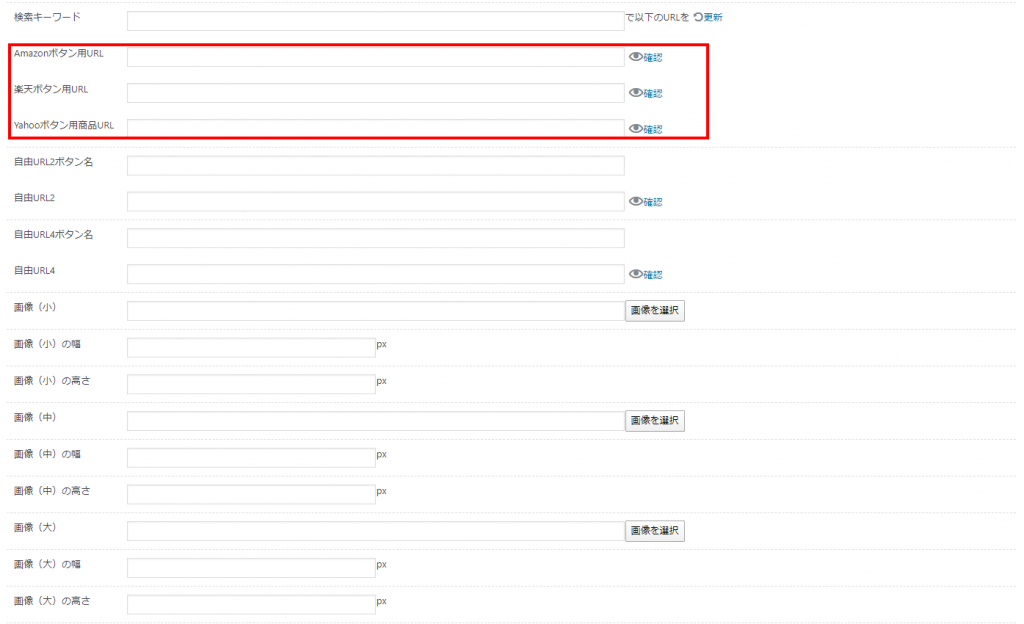
次はボタン部分のURLを登録していきます。
Amazonと楽天のボタン用URL入力欄に、それぞれ前の工程で取得したURLをコピペします。
画像の登録
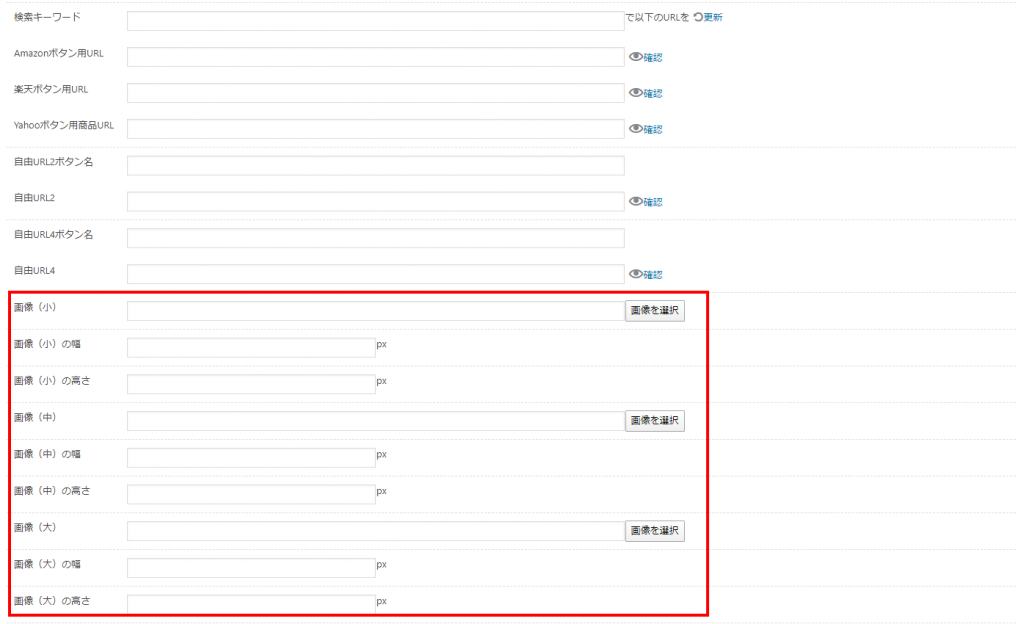
商品画像を登録していきます。
再度Amazonの商品ページに行きます。
Amazonの商品画像の上で右クリック > 画像のアドレスをコピーを選択します。
コピーしたURLを画像(小)~(大)すべてに入れます。
私の場合、すべて同じURLで大丈夫でしたが、すべて埋めないと画像が出ませんでした。
画像サイズは後でCSSで調整できるので、とりあえずURLを突っ込みます。
ショートコードをコピーして投稿画面に張り付ける
情報を登録したところで、右側に表示されるショートコードをそのまま投稿ページに張り付けましょう。
これで必要なパーツがすべて表示されるはずです。
こんな時はどうすればいいの?
外部リンクマークがついて崩れる
「WP External Links」などの、自動で外部リンクマークが出るプラグインを入れていると、アフィリエイトリンクにも外部リンクマークがつきます。
「WP External Links」の設定画面からアフィリエイトだけ外部リンクマークが出ないように設定しましょう。
1. 左メニューから「外部リンク」を選択。
2. 上部タブから「例外」を選択
3. 「無視するリンクのクラス」に「yyi-rinker-tracking」を登録して保存
これで解決するはずです。そのほかの似たような外部リンクプラグインもどこかで設定できるはずなので探してみてください。
もしなければCSSで消しましょう。
ボタンのレイアウトとかを調整したい
そのままでも十分使えますが、できればCSSを調整したい場合は、左メニューの「外観」から「テーマエディター」を選択してCSSを打ち込むか、
ちょっと難易度高いかもしれませんが、サーバーのCSSファイルを編集しましょう。
その場合は必ずバックアップを取るようにしてください。
まとめ
エラーが出ると結構商品登録面倒でした笑
ただ、Amazonのエラーは商品の購入が発生すれば解消するとのことなので、しばらくは耐えて商品の購入がされるまで待ってみましょう。






